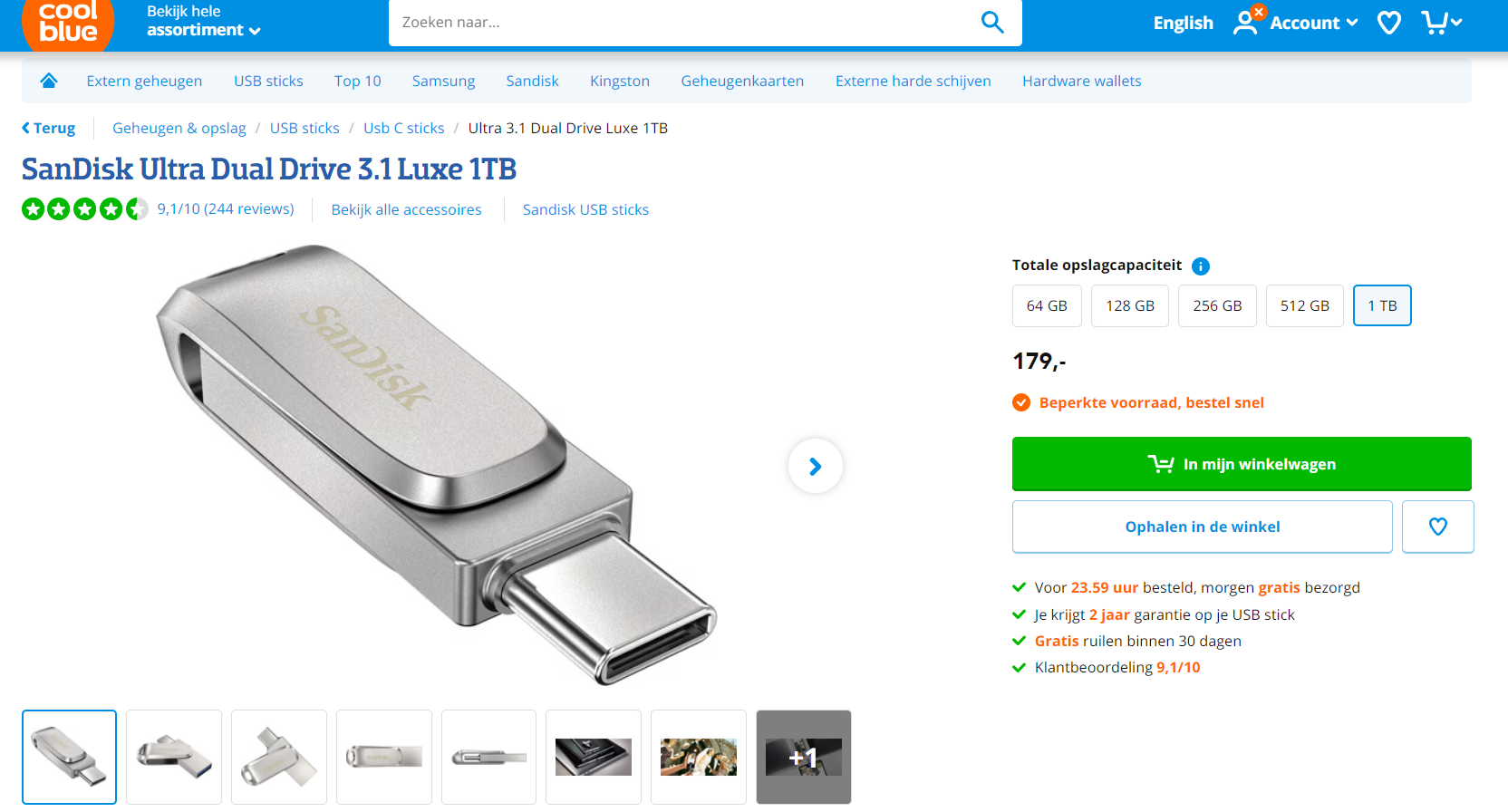Hoi Mensen,
Die USB stick komt gewoon bij Bol.com vandaan.
Hierbij
ook het bericht om de schrijfbevestiging op een USB-Stick te ververwijderen
De schrijfbeveiliging van flashdrives verwijderen
Laatste update 5 januari 2020 om 22:46 door Bob Dijks .
De gegevens op usb-sticks die voorzien zijn van schrijfbeveiliging (write protection) kunnen niet door de gebruiker worden gewijzigd of verwijderd. In het geval je dit probleem ook ervaart, kun je jouw usb-stick op onderstaande manier ontgrendelen.
Mijn usb-stick is tegen schrijven beveiligd
Hoe je de schrijfbeveiliging kunt verwijderen van een usb-stick
Om de schrijfbeveiliging van jouw usb uit te zetten, klik je in de taakbalk op de Windows-knop, waarop je in de zoekbalk de tekst regedit intypt. Druk nu op Enter om de register-editor te openen. Zodra de editor zich geopend heeft, navigeer je links in de verkenner naar de volgende map:
HKEY_LOCAL_MACHINE\SYSTEM\CurrentControlSet\Control\StorageDevicePolicies
Let op: Als je geen mapje met de naam StorageDevicePolicies ziet, kun je deze zelf handmatig aanmaken. Hoe je dat doet, lees je verderop in dit artikel.
Dubbelklik aan de rechterkant van het venster op de optie met de naam WriteProtect en zet de waarde onder Waardegegevens op 0. Door op OK te klikken, zal Windows de schrijfbeveiliging op je usb uitzetten:
Om er zeker van te zijn dat je nu inderdaad gewoon de gegevens op je stick kunt bewerken en verwijderen, is het aan te raden om je computer opnieuw op te starten.
StorageDevicePolicies handmatig aanmaken
Het kan zijn dat de register-editor van Windows niet over een map met de naam StorageDevicePolicies beschikt. Gelukkig kun je deze zelf aanmaken. Om dit te doen ga je in de verkenner van regedit naar de volgende map:
HKEY_LOCAL_MACHINE\SYSTEM\CurrentControlSet\Control
Klik hier met rechts op het mapje Control en selecteer achtereenvolgens Nieuw en Sleutel:
Geef het nieuwe mapje de naam StorageDevicePolicies en druk op Enter. Zorg er nu voor dat je de zojuist aangemaakte map selecteert en klik rechts in het venster met de rechtermuisknop. Vervolgens kies je voor Nieuw en DWORD (32-bits)-waarde:
Geef de waarde de naam WriteProtect en zet de waardegegevens op 0 op de hierboven beschreven manier.